Operation Manual
Table Of Contents
- Auteursrechten en handelsmerken
- Richtlijnen
- Veiligheidsvoorschriften
- Inhoudsopgave
- Aan de slag met uw apparaat
- Papier gebruiken
- Afdrukken
- Software gebruiken
- Grondbeginselen van het afdrukken
- Afdrukken annuleren
- Afdrukken met speciale lay-outopties
- De printer delen
- Met gebruik van de PostScript Printerdriver en de PCL6 Printerdriver
- Optie installeren
- Verbruiksgoederen vervangen
- Uw printer en software onderhouden
- Probleemoplossing
- Productinformatie
- Hulp vragen
- Technische ondersteuning (website)
- Contact opnemen met de klantenservice van Epson
- Voordat u contact opneemt met Epson
- Hulp voor gebruikers in Europa
- Hulp voor gebruikers in Taiwan
- Hulp voor gebruikers in Australië
- Hulp voor gebruikers in Singapore
- Hulp voor gebruikers in Thailand
- Hulp voor gebruikers in Vietnam
- Hulp voor gebruikers in Indonesië
- Hulp voor gebruikers in Hong Kong
- Hulp voor gebruikers in Maleisië
- Hulp voor gebruikers in India
- Hulp voor gebruikers in de Filippijnen
- Index
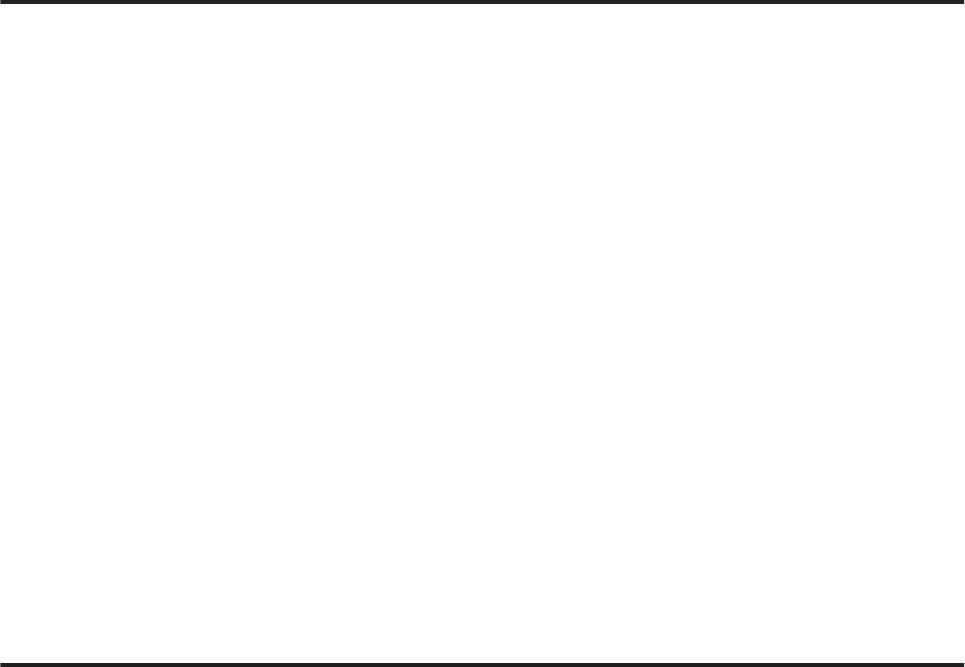
❏ Verwijder de printerdriver en installeer de driver vervolgens opnieuw.
& “De software verwijderen” op pagina 80
Lege pagina's
❏ Zorg ervoor dat de instellingen in de printerdriver geschikt zijn voor het papierformaat dat u gebruikt.
Voor Windows: controleer het venster Main (Hoofdgroep).
Voor Mac OS X: controleer het dialoogvenster Page Setup (Pagina-instelling) of het dialoogvenster Print
(Afdrukken).
Zie de online-Help van de printerdriver voor meer informatie.
❏ Voor Windows: controleer de instelling Skip Blank Page (Lege pagina overslaan) door te klikken op de knop
Extended Settings (Extra instellingen) in het venster Maintenance (Hulpprogramma's) van de printerdriver.
Voor Mac OS X 10.5 of hoger: selecteer On (Aan) in Skip Blank Page (Lege pagina overslaan). Om Skip Blank Page
(Lege pagina overslaan) weer te geven, klikt u door de volgende menu's: System Preferences
(Systeemvoorkeuren), Print & Fax (Afdrukken & faxen), uw printer (in het lijstvak Printers), Options &
Supplies (Opties & Supplies), en vervolgens op Driver.
Voor Mac OS X 10.4: controleer de instelling Skip Blank Page (Lege pagina overslaan) bij Extension Settings
(Geavanceerde instellingen) in het dialoogvenster Print (Afdrukken) van de printerdriver. Als deze optie is
geselecteerd, komen er geen lege pagina's uit de printer.
❏ Verwijder de printerdriver en installeer de driver vervolgens opnieuw.
& “De software verwijderen” op pagina 80
Voer na het uitproberen van een of meer van deze oplossingen een printercontrole uit om het resultaat te controleren.
& “De werking van de printer controleren” op pagina 87
De afdrukzijde bevat vlekken of vegen
❏ Strijk het papier glad of buig het een beetje om in de tegenovergestelde richting als het is omgekruld in de richting
van de afdrukzijde.
❏ Voor Windows schakelt u het selectievakje High Speed (Hoge snelheid) uit in het venster More Options (Meer
opties) van de printerdriver. Zie de online-Help voor meer informatie.
Voor Mac OS X 10.5 of hoger: selecteer Off (Uit) in High Speed Printing (Afdrukken met hoge snelheid). Om
High Speed Printing (Afdrukken met hoge snelheid) weer te geven, klikt u door de volgende menu's: System
Preferences (Systeemvoorkeuren), Print & Fax (Afdrukken & faxen), uw printer (in het lijstvak Printers),
Options & Supplies (Opties & Supplies), en vervolgens op Driver.
Voor Mac OS X 10.4: vink het selectievakje van de instelling High Speed Printing (Afdrukken met hoge
snelheid) af bij Extension Settings (Geavanceerde instellingen) in het dialoogvenster Print (Afdrukken) van de
printerdriver.
❏ Voer gewoon papier verschillende keren in en uit.
& “De binnenzijde van de printer reinigen” op pagina 78
❏ Verwijder de printerdriver en installeer de driver vervolgens opnieuw.
& “De software verwijderen” op pagina 80
WP-4011/4015/4025/4091/4095 Gebruikershandleiding
Probleemoplossing
100










